VOB ist ein digitales Videocontainerformat, das normalerweise in DVD-Videomedien verwendet wird. VOB enthält DVD-Video-, Audio-, Menü- und Textdaten wie Untertitel, die alle zusammen gemultiplext werden. Es enthält normalerweise MPEG-1 Part 2 oder MPEG-2 Part 2-Videocodec, der mit AAC-Audio codiert ist. Eine VOB-Datei kann normalweise nicht auf einem Player abgespielt werden. AVI ist ein sehr beliebtes Video auf PC und Internet und wird auf einer Vielzahl von Betriebssystemen und Geräten weitgehend unterstützt. Deshalb wollen viele Benutzer Ihre VOB-Videos ins AVI-Format konvertieren.
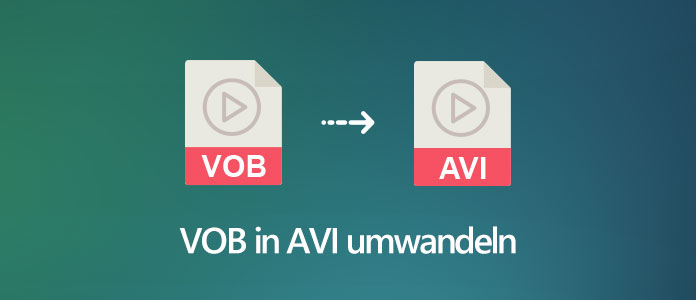
In diesem Artikel stellen wir Ihnen die 3 besten VOB to AVI Converter für Windows und Mac vor, damit Sie Ihre VOB-Datei umwandeln und abspielen können.
AnyMP4 Video Converter Ultimate ist der beste VOB to AVI Converter für Windows und Mac. Mit verschiedenen Ausgabeformaten können Sie das VOB-Video einfach in MP4, MKV, MOV, AVI, WMV, FLV, MP3 und andere Video- oder Audioformate exportieren. Diese Software hilft Ihnen auch bei der Bearbeitung Ihrer Videodatei wie z.B. Video drehen/ausschneiden/zusammenführen/zuschneiden usw. Wenn Sie viele Vob-Videoclips haben, können Sie auch mit dieser Software Ihre VOB-Dateien zusammenfügen und dann in AVI umwandeln.
Laden Sie den VOB to AVI Converter herunter und installieren Sie ihn. Folgen Sie dann die Anleitung darunter, um Ihre VOB-Videos ins AVI-Format umzuwandeln.
Für Windows 11/10/8/7
Für macOS 10.12 oder neuer
Schritt 1: VOB-Dateien hinzufügen
Starten Sie die Software AnyMP4 Video Converter Ultimate. Klicken Sie auf das Pluszeichen in der Mitte oder die Schaltfläche "Dateien hinzufügen", um Ihr VOB-Video hochzuladen. Sie können verschiedene VOB-Dateien gleichzeitig in großen Mengen hochladen.
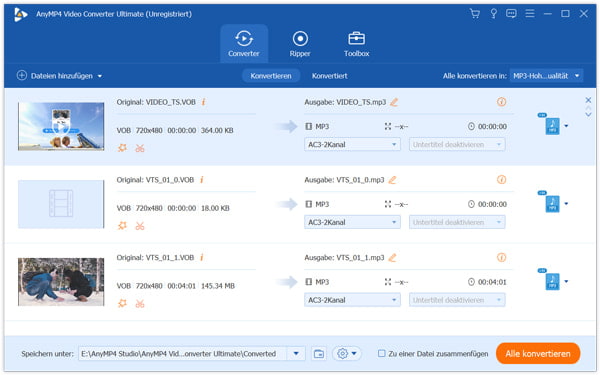
Schritt 2: AVI als Ausgabeformat wählen
Wählen Sie unter "Alle konvertieren in" das gewünschte Videoformat "AVI" aus. Klicken Sie auf das Gerät und wählen Sie eine geeignete Standardvoreinstellung aus, wenn das Video auf Ihrem Mobilgerät abgespielt werden soll.
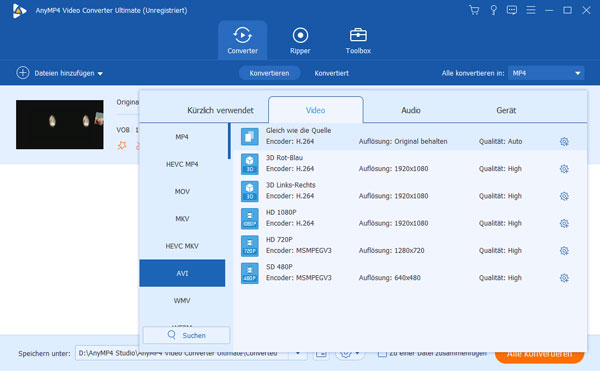
Schritt 3: VOB in AVI konvertieren
Um mit der Konvertierung von VOB-Dateien ins AVI-Format zu beginnen, klicken Sie einfach auf die Schaltfläche "Alle konvertieren". Nach der Umwandelung können Sie Ihre AVI-Datei im Zielordner finden.
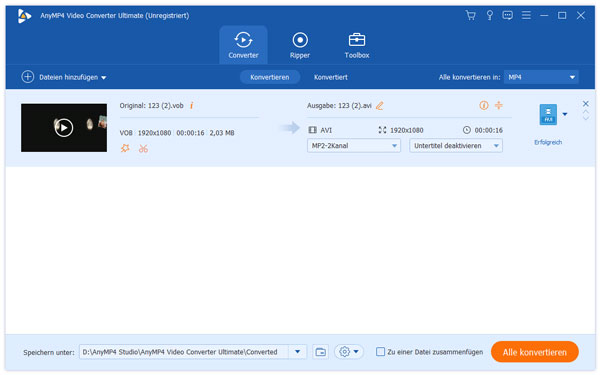
VLC Media Player kann nicht nur Medien abspielen, sondern auch als Free VOB to AVI Converter für Windows und Mac Ihre VOB-Datei umwandeln. Im Folgenden wird beschrieben, wie man mit VLC VOB in MP4 konvertiert.
Schritt 1: Gehen Sie zum Menü von VLC Media Player und wählen Sie "Konvertieren/Speichern". Gehen Sie dann zur Schaltfläche "Hinzufügen" und wählen Sie eine oder mehrere VOB-Dateien für die Konvertierung aus.
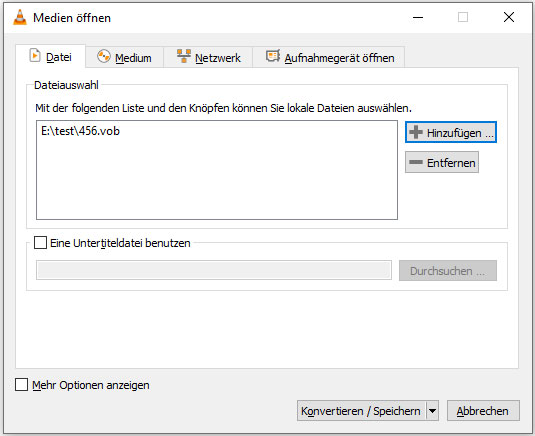
Schritt 2: Klicken Sie auf "Konvertieren/Speichern". Klicken Sie dann auf "Neues Profil erstellen" unter "Profil". Ein neues Fenster wird geöffnet. Wählen Sie hier "AVI" aus und geben Sie "AVI" als Profilname ein. Klicken Sie dann auf "Erstellen".
Schritt 3: Wählen Sie das "AVI"-Format aus. Gehen Sie zum Feld Zieldatei, greifen Sie auf den Zielordner zu und geben Sie den Namen für die neue Videodatei ein.
Schritt 4: Wenn Sie sich für Ihre Auswahl sicher sind, klicken Sie auf die Schaltfläche "Start", um den Konvertierungsprozess zu starten. Die Ausgabe erfolgt in dem von Ihnen angegebenen Dateiordner. Die Fertigstellungszeit hängt von der Länge Ihres Videos sowie der Geschwindigkeit Ihres Computers ab.
Wenn Sie keine Software installieren möchten, können Sie einen Online VOB to AVI Converter verwenden, damit Sie einfach VOB zu AVI online konvertieren. Der Online VOB to AVI Converter Convertio kann nicht nur im Computerbrowser, sondern auch auf Android und iPhone verwendet werden.
Schritt 1: Öffnen Sie den Online VOB to AVI Converter Convertio (https://convertio.co/de/vob-avi/) in Ihrem Browser.
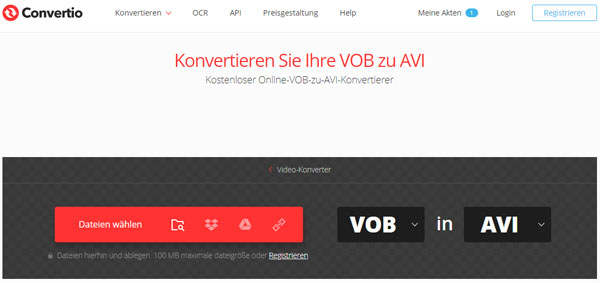
Schritt 2: Klicken Sie auf "Dateien wählen", um Ihre VOB-Datei hochzuladen.
Schritt 3: Wählen Sie das Format "AVI" unter Aufgabeformat.
Schritt 4: Klicken Sie auf den Button "Konvertieren". Ihre VOB-Datei wird ins AVI-Format konvertiert. Nach der Konvertierung klicken Sie auf "Download" und Ihr AVI-Video wird dann auf Ihrem Computer oder Mac gespeichert. Sie können dann Ihre AVI-Datei auf einem AVI Player abspielen.
Oben haben wir Ihnen 3 einfache VOB to AVI Converter für Windows und Mac vorgestellt. Mit diesen Tools können Sie leicht VOB-Videos in AVI konvertieren. Wir empfehlen Ihnen, die Software AnyMP4 Video Converter Ultimate zu downloaden und kostenlos auszuprobieren. Wenn Sie Ihre AVI-Datei komprimieren oder AVI schneiden möchten, kann die Software auch Ihnen dabei helfen.
Für Windows 11/10/8/7
Für macOS 10.12 oder neuer
 Klicken Sie hier, um einen Kommentar zu schreiben.
Klicken Sie hier, um einen Kommentar zu schreiben.AnyMP4 Video Converter Ultimate
Blitzschnell umwandeln und mit KI einfach bearbeiten